Οι χαρακτήρες κόμικ ζουν από τα μοναδικά τους χρώματα και την εμφάνιση. Τι θα γινόταν αν ήθελες να μετατρέψεις τον δικό σου χαρακτήρα κόμικ σε έναν διάσημο χαρακτήρα όπως ο Χαλκ ή ένας Στρουμφάκος; Σε αυτόν τον οδηγό θα σου δείξω πώς μπορείς εύκολα να αλλάξεις το χρώμα του δέρματος της ηρωίδας σου στο Photoshop – και όλη η διαδικασία γίνεται απροβλημάτιστα και χωρίς προβλήματα. Ας βουτήξουμε κατευθείαν στις λεπτομέρειες.
Κύρια ευρήματα
- Θα μάθεις πώς να επιλέγεις και να αλλάζεις συγκεκριμένες αποχρώσεις δέρματος στο Photoshop.
- Η μέθοδος είναι γρήγορη και επιτρέπει τη δημιουργία διαφόρων παραλλαγών χρωμάτων για τον χαρακτήρα σου.
- Με την ρύθμιση απόχρωσης μπορείς να επιτύχεις διάφορα αποτελέσματα, ανάλογα με τις προτιμήσεις σου για διαφορετικούς χαρακτήρες κόμικ.
Οδηγός βήμα προς βήμα
Αρχικά, πρέπει να ανοίξεις αυτό που θέλεις να επεξεργαστείς. Φόρτωσε την εικόνα της ηρωίδας σου στο Photoshop.
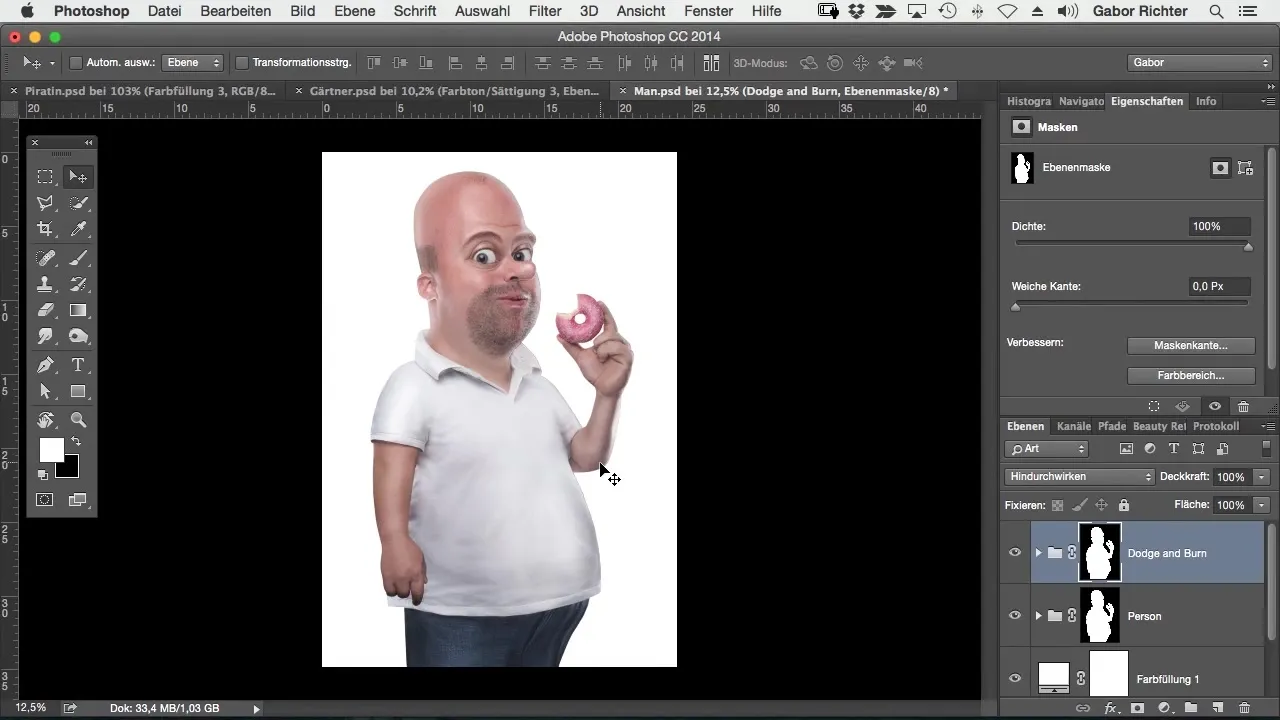
Επιλογή αποχρώσεων δέρματος
Στη συνέχεια, εστίασε στις περιοχές του δέρματος του χαρακτήρα σου. Χρησιμοποίησε την επιλογή μάσκας για να επιλέξεις με ακρίβεια τις αποχρώσεις του δέρματος. Φρόντισε να επιλέγεις μόνο τις αποχρώσεις του δέρματος και κανένα άλλο στοιχείο όπως π.χ. μάτια ή φόντο.
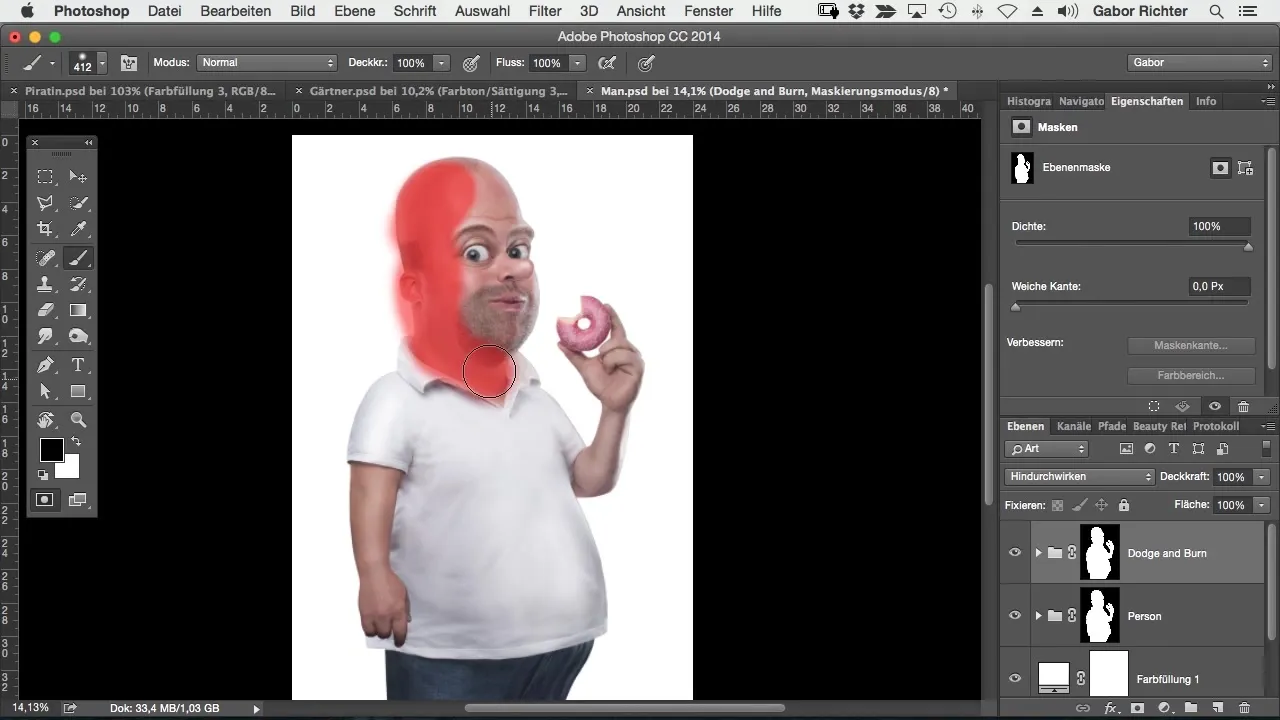
Η επιλογή σου θα πρέπει να είναι όσο το δυνατόν πιο ακριβής για να πετύχεις το καλύτερο δυνατό αποτέλεσμα. Φρόντισε να μην καλύψεις περιττές περιοχές και λεπτομέρειες. Αν, για παράδειγμα, επισημάνεις κατά λάθος μέρη από τα μάτια, αυτό θα επηρεάσει φυσικά την τελική εικόνα.
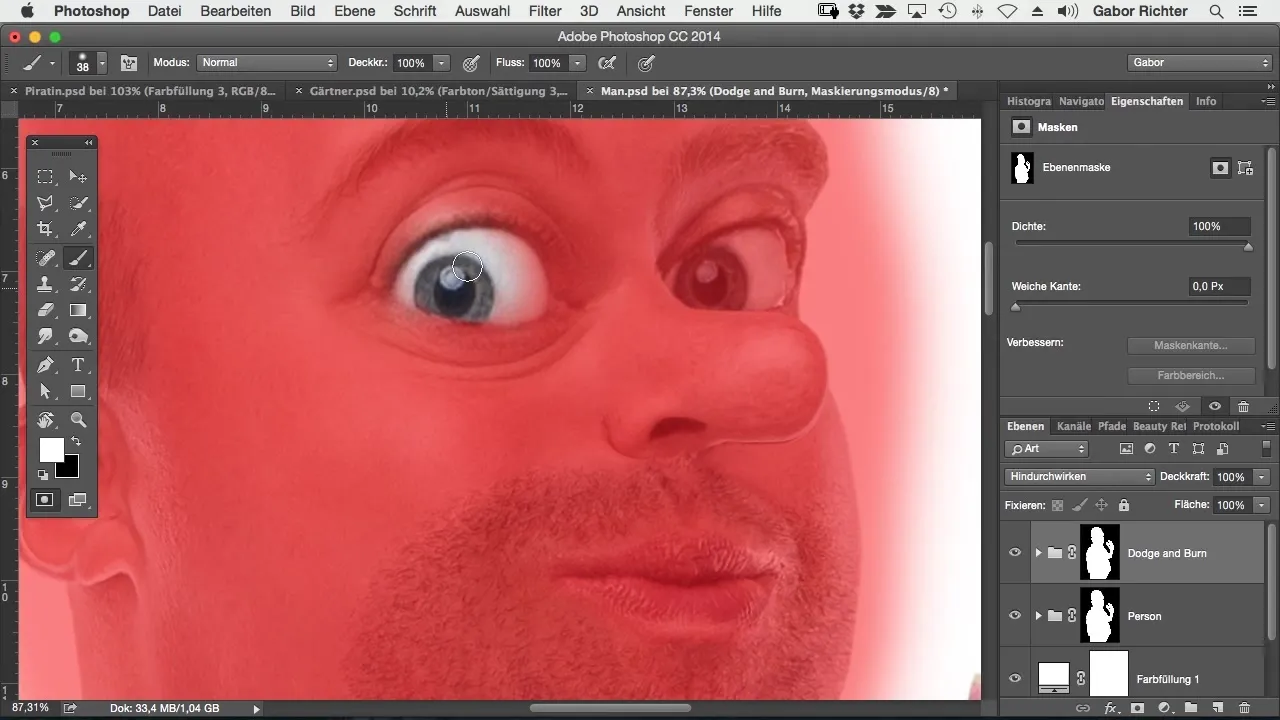
Ενεργοποίηση της επιλογής μάσκας
Αφού έχεις κάνει την επιλογή σου, ενεργοποίησε ξανά την επιλογή μάσκας για να εφαρμόσεις τις αλλαγές σου μόνο στις επιλεγμένες αποχρώσεις δέρματος. Αυτό διασφαλίζει ότι το υπόλοιπο της εικόνας παραμένει ανέγγιχτο, ενώ μπορείς να προσαρμόσεις τις αποχρώσεις του χαρακτήρα σου.
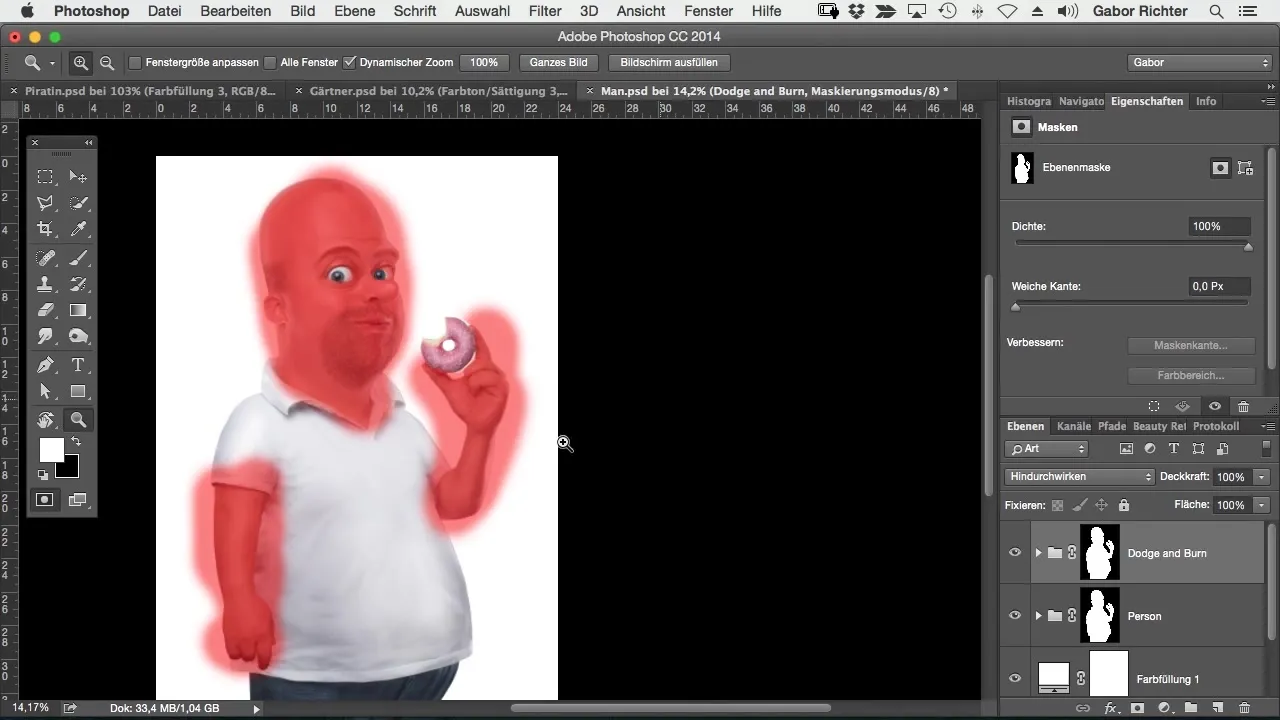
Δημιουργία επιπέδου ρύθμισης απόχρωσης
Τώρα είναι η ώρα να δημιουργήσεις ένα επίπεδο ρύθμισης. Κάνε κλικ στο εικονίδιο ρύθμισης και επίλεξε "Απόχρωση/Κορεσμός". Αυτό σου ανοίγει διάφορες επιλογές για την προσαρμογή των χρωμάτων.
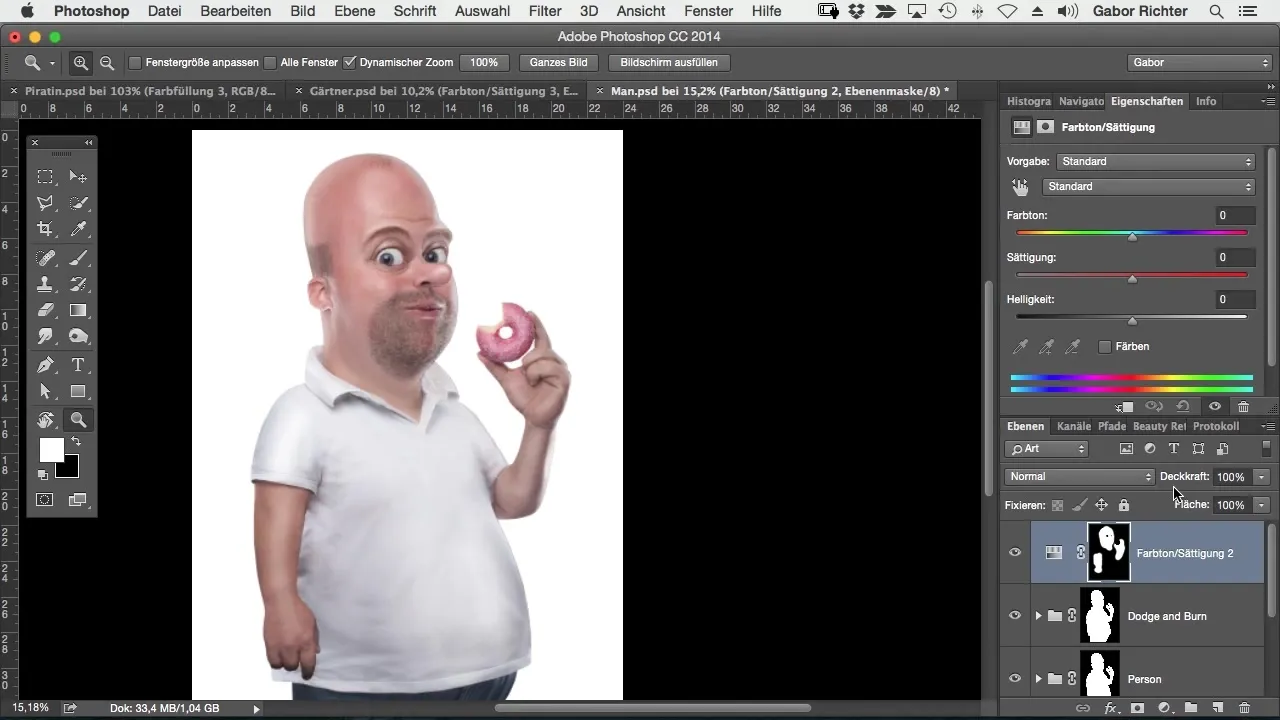
Επιλογή νέας απόχρωσης
Στην κορυφή του παραθύρου βρίσκεσαι τώρα στην παλέτα απόχρωσης. Εδώ μπορείς να επιλέξεις μια νέα απόχρωση που ταιριάζει με την ιδέα σου για τον χαρακτήρα σου. Δοκίμασε διαφορετικά χρώματα και βρες αυτό που πιστεύεις ότι λειτουργεί καλύτερα. Αν, για παράδειγμα, επιλέγεις ένα πράσινο χρώμα για τον Χαλκ, μετακίνησε τον ρυθμιστή στην κατάλληλη κατεύθυνση.
Προσαρμογή κορεσμού
Τώρα είναι η ώρα να προσαρμόσεις τον κορεσμό. Ένας υψηλότερος κορεσμός κάνει τα χρώματα πιο έντονα. Έτσι, μπορείς να δώσεις στον χαρακτήρα σου την επιθυμητή, ζωντανή εμφάνιση. Πειραματίσου με τους ρυθμιστές και βρες την τέλεια ισορροπία.
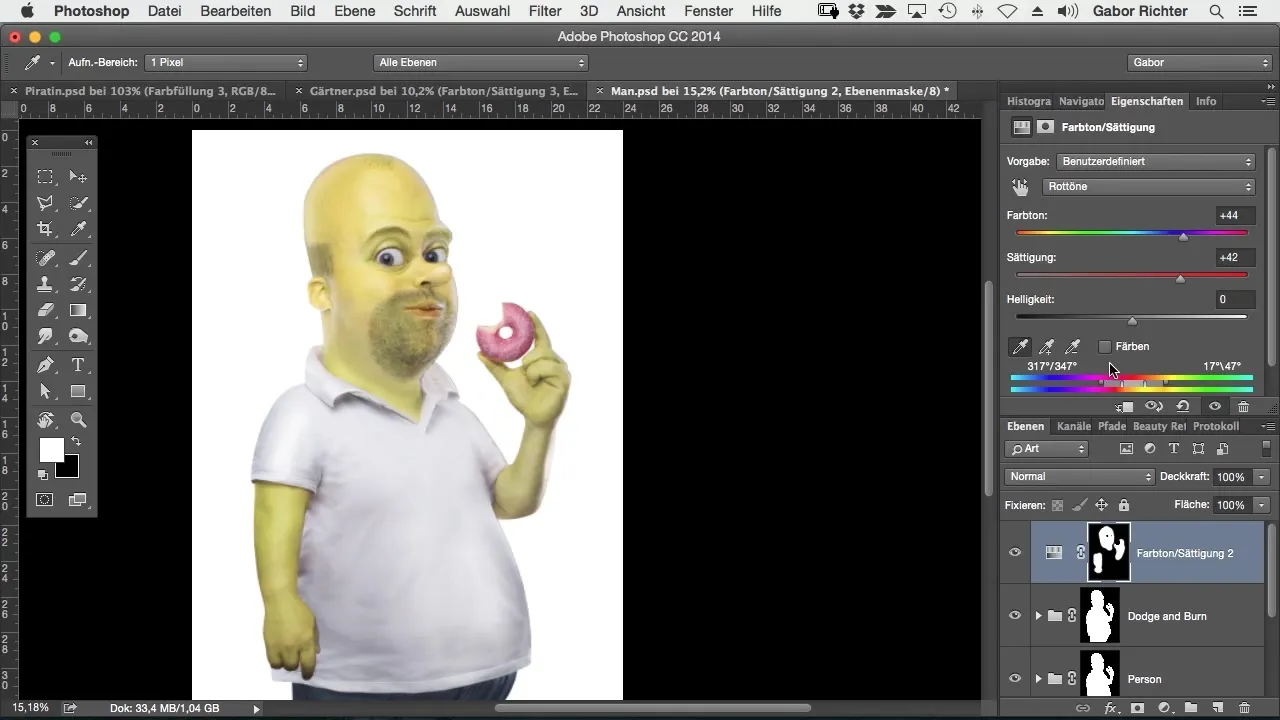
Έλεγξε την επιλογή σου
Αφού κάνεις τις προσαρμογές χρωμάτων, κοίταξε το συνολικό σου αποτέλεσμα. Αν δεν είσαι εντελώς ικανοποιημένος με την εμφάνιση της αποχρώσεως δέρματος, γύρισε πίσω και κοίταξε αν έχεις παραλείψει άλλες περιοχές ή αν χρειάζεται να προσαρμόσεις ξανά την επιλογή σου.
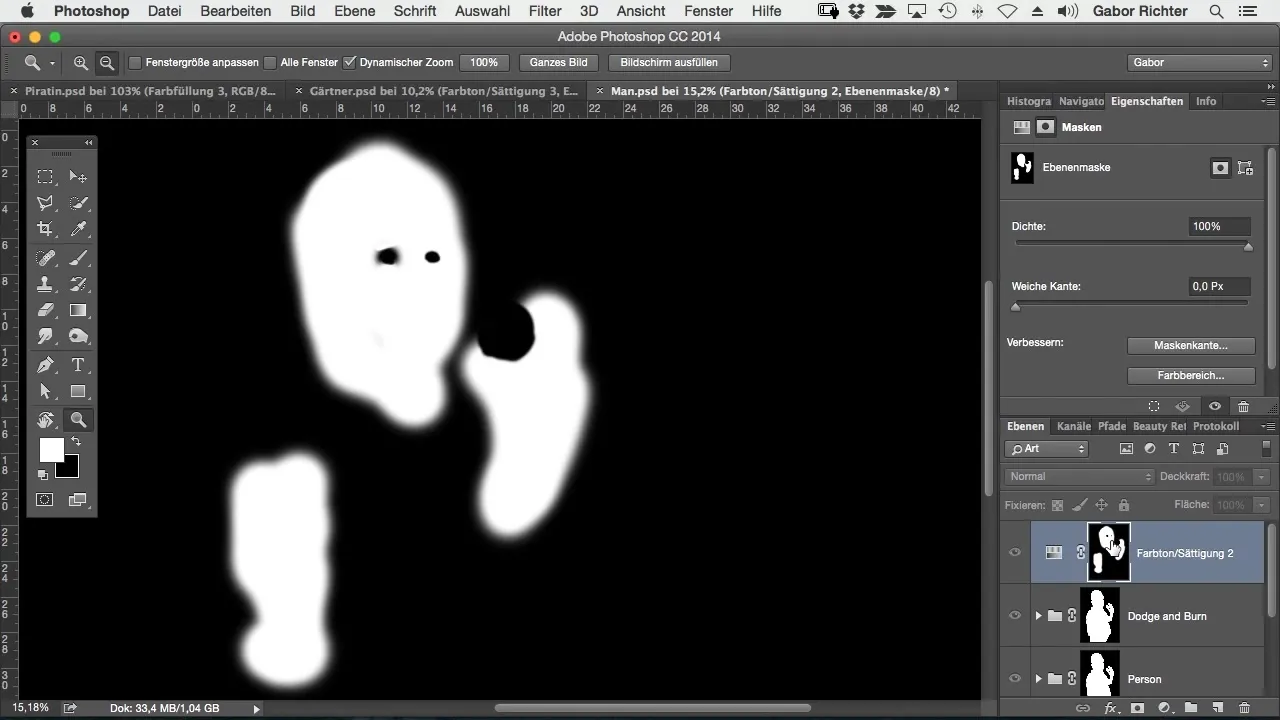
Σύνοψη – Αλλαγή χρώματος δέρματος στον στυλ κόμικ σου: Ένας οδηγός βήμα προς βήμα
Σε αυτόν τον οδηγό έμαθες πώς να προσαρμόζεις την απόχρωση δέρματος του χαρακτήρα σου στο Photoshop. Με έναν συνδυασμό εργαλείων επιλογής, επιλογών μάσκας και αλλαγών απόχρωσης, μπορείς γρήγορα και εύκολα να μετατρέψεις κάθε χαρακτήρα σε νέα, πολύχρωμη παραλλαγή. Μέσω ακριβούς εργασίας και προσαρμογών κορεσμού και απόχρωσης, η δημιουργικότητά σου δεν έχει όρια.
Συχνές ερωτήσεις
Τι είναι η επιλογή μάσκας στο Photoshop;Η επιλογή μάσκας σου επιτρέπει να επιλέγεις συγκεκριμένες περιοχές μιας εικόνας και να εφαρμόζεις προσαρμογές σε αυτές.
Πώς μπορώ να επιλέξω καλύτερα τις αποχρώσεις του δέρματος;Χρησιμοποίησε την επιλογή μάσκας και φρόντισε να επιλέγεις μόνο τις αποχρώσεις του δέρματος για να εξασφαλίσεις ένα καθαρό αποτέλεσμα.
Μπορώ να επαναφέρω τα χρώματα αν δεν είμαι ικανοποιημένος;Ναι, μπορείς οποιαδήποτε στιγμή να προσαρμόσεις ή να διαγράψεις τα επίπεδα ρύθμισης για να επιστρέψεις στην προηγούμενη επιλογή σου.
Έχω τη δυνατότητα να αποθηκεύσω πολλές παραλλαγές χρώματος;Ναι, μπορείς να αποθηκεύσεις πολλά επίπεδα ρύθμισης και να δοκιμάσεις διαφορετικά στυλ για τον χαρακτήρα σου.


